DELLパソコンの購入に役立つ情報を提供するサイトです。
デルXPS M1330について解説しています。
デルXPS M1330について解説しています。
HOME > DELLノート製品情報 > デルXPS M1330レビュー |
|
|
デルXPS M1330は13.3インチ液晶搭載のモバイルノートPCです。

ここでは、XPS M1330の特徴・スペック・使い勝手等について詳しく解説したいと思います。
DELL Webサイトの製品ページを確認する → XPSノートPC一覧 【レビュー目次】
1)第一印象
2)各パーツ詳細(上部) 3)各パーツ詳細(前面部) 4)各パーツ詳細(右側面部) 5)各パーツ詳細(左側面部) 6)キーボード 7)液晶 8)同梱物(ACアダプタ) 9)同梱物(ケース) 10)使ってみた感想 11)ソニーVAIO TypeTとの比較 12)Inspiron 9400との比較 *ここに記載されているスペック・構成・価格は記事執筆時点のものです。最新情報については必ずDELL Webサイトでご確認ください。レビュー機はメーカーの貸出機です(記事執筆:2007年9月)。
1)第一印象
初めてXPS M1330を見にしたとき、これまでのDELL PCと違い高級感があるな、と感じました。

形そのものも、先の方が細くなるくさび状になっており、実際以上にスリムな印象を与えます。 
実際に持ってみたときの質感も悪くありません。べとつくこともなく、さらっとした感じです。天板部分も指紋がつきにくくなっています。

キーボード部分はシルバーを基調としたデザインになっており、
シャープな印象を与えます。また、手元のパームレスト部分の
加工もいいですね。

細かい縞状の細工が施されており、高級感を 醸し出しています。しかも汗でべたべたすることもないので、
長時間作業する場合でも快適に操作することが可能です。
このXPS M1330は、外出先で使用しても周りの目を引くでしょうね。これだけスタイリッシュなモバイルPCには、なかなかお目にかかれません。これまでのDELL PCはどちらかというと、ちょっと野暮ったさを感じる部分もあったのですが、XPS M1330では、そうした野暮ったさは排除されており、洗練されたイメージを与えてくれます。 これだけ格好いいと愛着がわいてきます。 2)各パーツ詳細(上部)
ここではDELLモバイルノートXPS M1330の上部について見ていきます。
レビューしているXPS M1330のカラーはサファイアブラックです。他にルビーレッドを選択できます。両端はシルバーになっており、ツートン仕様になっています。 
このカラーリング、高級感があっていいですね。肌触りもすべすべしていて持ち運ぶ際にも不快感はありません。  両端のシルバー部分もスタイリッシュな仕上がりになっています。
素直に格好いい!と思ってしまいます。 3)各パーツ詳細(前面部)
前面部分には、マイク・イヤホン端子とメモリリーダーが配置されています。

真ん中部分に設置されているのがイヤホン端子とマイク端子です。 上の写真には3つの端子が示されていますが、左の2つがイヤホン端子、 一番右がマイクとなっています。 つまり、イヤホンを2つ接続できるということです。  電車の中で2人でDVDを鑑賞する場合などに重宝しそうです。 
前面の右側には8-in-1メモリリーダーが配置されています。 8種類(SDカード、SDIOカード、マルチメディアカード(MMC)、メモリスティック、 メモリスティックPRO、xDピクチャカード、高速SD、高密度SD)のデータを 読み取ることが可能です。  このメモリリーダのスロット部分にはプラスチック製のダミーカードが 取り付けられています。一度指で強く押すことで、ダミーカードを 取り外すことができます。 
ダミーカードが出てきたところです。  ダミーカードはSDカードとほぼ同じ大きさです。 また前面部分には、PCの状態を表すインジケータも配置されています。 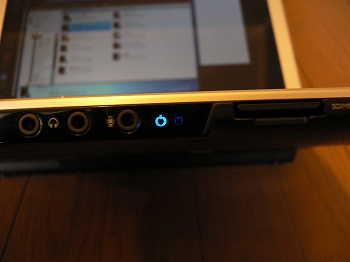
上の写真は、電源がオンになっていることを示すインジケータです。 
電源ケーブルを接続した場合、右側にそれを示すインジケータが表示されます。
4)各パーツ詳細(右側面部)
 上の写真の左から順に、Expressカードスロット、ワイヤレスオン/オフスイッチ、オプティカルドライブ、Wi-Fi Catcherネットワークロケータ、USB2.0コネクタ、セキュリティケーブルスロットがあります。 それぞれのパーツについて詳しく見ていきます。 
まず右側面部の前方にあるパーツ類です。 上記写真の上にある四角形のスロットがExpressカードスロット。 その下の左側にはワイヤレスオン/オフスイッチ、右側には Wi-Fi Catcherネットワークロケータが配置されています。 Expressカードスロットはその名の通り、Expressカードを差し込む ためのスロットです。Expressカードは、追加のメモリ、有線および ワイヤレスの通信、マルチメディア/セキュリティ機能などを提供します。 Expressカードスロットの形状として ・ExpresCard/34(34mm幅) ・ExpresCard/54(54mm幅) の2つ存在しますが、このXPS M1330ではいずれの形状もサポートしています。 デフォルトの状態では、ダミーカードが装着されているため、 Expressカードを使用するにはダミーカードを取り外す必要があります。 
指で強く押すとダミーカードが少し飛び出してくるので、それを引っ張って 取り外します。  
ダミーカードはこのような形状をしています。細い部分の幅が34mm、 太い部分の幅が54mmあり、先ほど説明した2つの形状をサポートしていることがわかります。 またXPS M1330にはDVDを再生するときなどに使用できるリモコンが付属していますが、リモコンをこのExpressカードスロットに差し込むことができます。リモコンを携帯するときに重宝しそうです。 
リモコンの形はダミースロットと同じです。
  
このようにリモコンを格納することができます。

ワイヤレスオン/オフスイッチは、ワイヤレスネットワークカードの有効/無効に切り替えに使用します。 またWi-Fi Catcherネットワークロケータを使用すると、無線LANの電波を検出することができます。Wi-Fi Catcherネットワークロケータをスライドさせるだけで、無線LANが利用できる 環境かどうか(無線LANアクセスポイントからの電波が届いているか)が、ロケータの左側に位置するLEDの点灯によって確認できます。 モバイルマシンとして外出先で使用することの多いXPS M1330では便利な機能です。 
右側面部の真ん中にはオプティカルドライブスロットがあり、その後ろにはUSB2.0コネクタとセキュリティケーブルスロットがあります。 右側部分にUSB2.0コネクタあると、右利きの人がUSBマウスを使う際に便利です。 
セキュリティケーブルスロットは、パソコンが盗難に遭わないように 固定するためのケーブルを装着するスロットです。 オプティカルドライブスロットには、DVDなどのメディアを挿入できます。  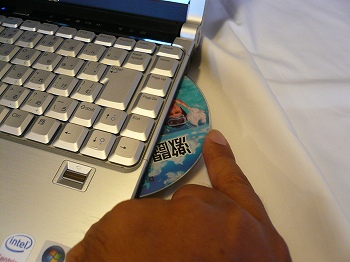
スロットイン形式になっているため、メディアをそのまま差し込みます。
メディアを読み込む際も、あまり振動は発生せず、音も静かです。 5)各パーツ詳細(左側面部)
写真の左から順にACアダプタコネクタ、ビデオコネクタ、ネットワークコネクタ、 USB2.0コネクタ、HDMIコネクタ、IEEE1394コネクタ、ハードドライブが配置されています。 
ACアダプタコネクタは、電源ケーブルを接続するための端子です。 ビデオコネクタにはモニターなどのビデオデバイスを接続できます。 ネットワークコネクタは、LANネットワークに接続するための端子です。 
左側面と右側面の両方に1つずつUSB2.0コネクタが配置されています。
HDMIコネクタとテレビなどのHDMI端子に接続することで、 高画質の画像を再生することができます。 パソコンに保存された動画を、美しい画像で楽しみたい場合、 外出先でテレビに接続して使用したい場合などに有効です。 IEEE1394は、デジタルビデオカメラなどに使用されている規格です。 外出先でデジタルビデオカメラの動画を取り込みたい場合に使用できます。 6)キーボード
ここではDELLモバイルノートXPS M1330のキーボード部分について
見ていきます。
 
真ん中にキーボードがあり、その下にはタッチパッドとタッチバッドボタン、および指紋リーダーが、
キーボードの上には電源ボタンなどのボタン類が配置されています。
まずキーボードから詳しく見てみましょう。

キーボード部分はシルバーを基調としており、高級感があります。注目すべきは、Enterキーの右側に「Home」、「PageUp」などのキーが配置されていることです。

慣れないうちは、Enterキーと間違えてこれらの右端のボタンを押してしまうことがあります。ただし、XPS M1330ではデスクトップ並みのキー幅が確保されているため、慣れてくればそれほど打ち間違えることはありません。 しかも右端のキーとEnterキーとの間には、4mm程度のスペースが確保されています。
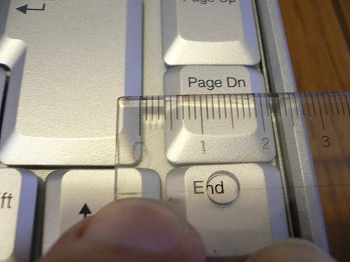
次にキーボードのキー幅とキーピッチ幅を見てみましょう。

キー幅は約18mm、キーピッチ幅は約20mm。この数字はデスクトップに付属する一般的なキーボードと比べても遜色ありません。
つまりモバイルノートでありながら、デスクトップクラスのキーボードを搭載していることになり、快適なキー操作を行うことが可能です。実際、文字を入力する際にも、窮屈さを感じることはありません。
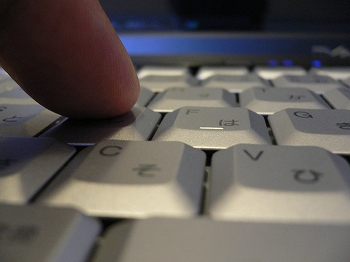
次にキーストロークですが、結構しっかりと沈み込み、感触も軽めです。したがってしっかりと打ち込むことができます。

またXPS M1330では手元のパームレスト部分の高さが、キーボードよりも下にくる設計になっており、手首にかかる負担が軽減されるため、非常に入力しやすいです。 次にタッチパッド部分です。 
タッチパッド部分での操作も非常に快適です。マウスポインタを自分の思った場所に
ぴたりと移動させることができます。 次にタッチパッドボタンです。  
キーボードと同様、タッチパッドボタンもしっかり沈み込むので操作しやすいですね。 またパームレストの右側には、指紋リーダーが搭載されています。 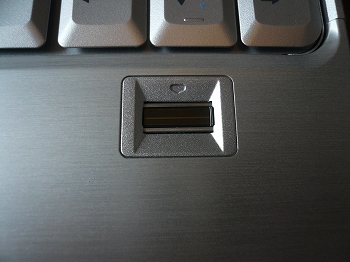
指紋認証により、PCのセキュリティを確保できます。
次にキーボードの上の部分に配置されているボタン類を見ていきます。 
左から、「メディアダイレクトボタン」、 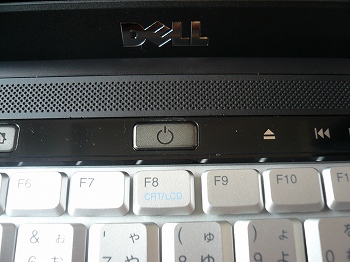
「電源ボタン」、 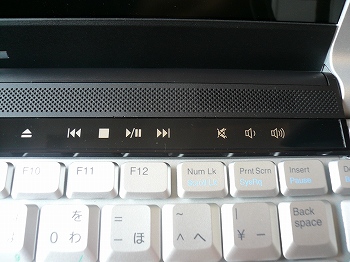
「メディアコントロールボタン」が配置されています。
このメディアコントロールボタンは、オプティカルドライブに挿入したドライブを操作するためのボタンです。 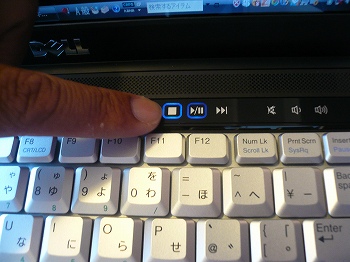
ボタンを押すと、青色のイルミネーションが発光します。 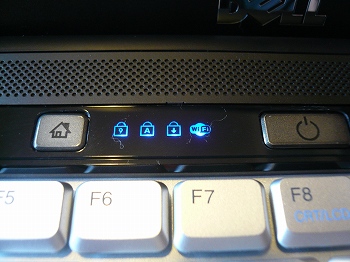
またメディアダイレクトボタンと電源ボタンの間にはデバイスステータスボタンが配置されています。
上の写真では、左から「テンキーパッドの有効/無効状態」、「Caps Lockの有効/無効状態」、「Scroll Lock機能の有効/無効状態」、「Wi-Fiのステータス」が示されています。あと写真では点灯していませんが、「Bluetoothのスタータスライト」も配置されています。 7)液晶
XPS M1330の液晶は、光沢付きのTrueLife液晶であり、解像度はWXGAです。 
光沢付きの液晶のため、DVDの映像を楽しむ際には非常に色彩豊かな映像を堪能できます。液晶の精細感は非常に高いですね。ただし、光沢付きということで昼間作業する場合には、多少の映り込みが発生します。この辺りも好みがわかれるところですね。 液晶の視野角は問題ないレベルです。   
かなり斜めの方向から見た場合でも十分な視認性が確保されます。 また液晶の上部には、Webカメラが搭載されています。 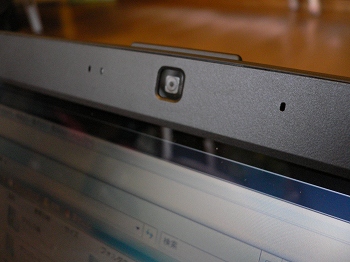
このモデルには200万画素のカメラが搭載されています。 
液晶部分自体も薄くなっています。このモデルは違いますが、WLEDを搭載した液晶を採用するとさらに薄くなります。
8)同梱物(ACアダプタ)
XPS M1330はモバイルノートのため、ACアダプタ/ケーブルを持ち運ぶケースが多々あると思います。 したがって、ACアダプタ/ケーブルがどれぐらいの大きさ・重量なのかは非常に重要です。 
ACアダプタは軽量で省スペース化が図られています。 
ケーブルを含めた総重量は約340g、ケーブルの総延長は
約2m60cmです。これだけの長さがあると外出先でプラグが近くにない場合でも便利です。
  
ACケーブルは本体の左側面にあるコネクタに接続します。 
プラグに接続するとACアダプタのインジケータが青色に点灯します。
9)同梱物(ケース)
XPS M1330には専用ケースが標準で付属しています。 
本体と同じツートンカラーです。

手に持った感じも優しくていいですね。 
モバイルノートのXPS M1330は、外に持ち出すケースが多いため、
標準でケースがついてくるのはうれしいです。 10)使ってみた感想
XPS M1330を使ってみた感想について述べたいと思います。
【レビュー機の仕様】
・CPU:Core2 Duo T7300 2GHz ・メモリ:2GBメモリ ・HDD:200GB ・光学ドライブ:DVD+/-RWドライブ ・グラフィックコントローラ:NVIDIA GeForce Go 8400M GS 128MB ・内蔵カメラ(200万画素) ・液晶:TrueLife WXGA ・OS:Vista Home Premium
【見た目】
DELLらしからぬ、といっては失礼ですが、これまでのDELLマシンとは 明らかに異なるスタイリッシュなマシンに仕上がっています。
素直にこれ使ってみたい!と思わせるデザインです。
これなら、外に持ち出して人前で使ってみたいと思いますね。


【キーボード】
・キータッチはやわらかくて打ちやすいですね。キーの沈み込む深さも
丁度いい感じ。 ・奥のほうが高く、手前のほうが低くなるよう設計されているため、 手首が低い位置にくるようになり、非常に快適に入力作業を実行できます。 
・奥にあるノート(DELL Inspiron 9400)と比べると、手前にある
XPS M1330は、手前(写真の右側)の部分が次第に細くなっている
のがわかります。
この結果、入力するときに手首の位置が
低くなるため、非常に打ちやすくなります。
・キー幅約18mm、キーピッチ幅20mmが確保されています。
これはデスクトップに付属するキーボードと同クラスの大きさです。
したがって、窮屈さを感じることがなく、打ち間違いも少なくなります。
・手首を置くパームレストの部分はすべすべしており、
非常に気持ちがいいです。長時間作業してもべとつかないので
快適です。
・一番右の列にHome、Pageupなどの機能が配置されており、
慣れないうちはEnterキーと打ち間違えてしまう可能性があります。

【タッチパッド】 ・動きは非常に滑らかで、自分の思ったところにストレスなく動いてくれます。 またタッチパッドボタンも大きめに設計されているので、 押す際も窮屈に感じることはありません。頻繁に使用する部分なので、 大きめに設定されているのは助かりますね。 
【液晶】
・明るさは十分で、非常に鮮明でシャープな画像を表現できるので、
美しい映像を楽しめます。 ・選択できる解像度は1280×800のみ。 13.3インチと大きめの液晶を搭載しているのでもう少し高い解像度の液晶を選択できると うれしいんですけどね ・やはり13.3インチは大きいですね。モバイルクラスとしては十分な大きさです。 ・XPS M1330では光沢付きの液晶のみが選択できます。 映像を美しく表現出来る点はメリットですが、明るい場所で 使用すると映り込みが発生していまい、ちょっと見にくくなる 場合があります。 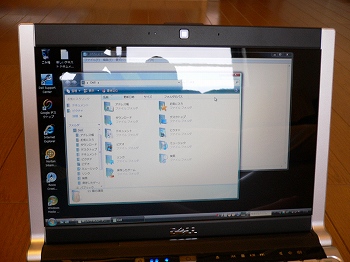
【重量】
・モバイルマシンとしてはちょっと重量があります(約1.8kg)。
小脇に抱えて移動する際もちょっとズシッとする感じ。
ただし、その分、高性能+大画面液晶を実現しているため、
作業効率的にはグッドです。
【質感】
・表面部分は指紋がつくこともなく、高級感に溢れています。

【性能】
Vistaの新機能をどこまで快適に実行できるのかを示す
Windowsエクスペリエンス・インデックスの評価は4.0です。
つまり、Windows Vistaのすべての新機能を完全な機能状態で
実行できるレベルです。
【騒音レベル】
・非常に静か。静かな環境でも使用してもほとんど気になりません。
・DVDを再生しているときでも静かです。 ・DVDの回転音も、耳を近づけなければわからないぐらいです。 ・HDDへのアクセス時にもカリカリという音はあまり発生しません。 ・起動時の騒音も静かです。
【カード類の着脱】
Expressカードのダミーカードを取り外すのが結構大変。
強く押さなければ取り外せないが、押せる範囲が狭くて
ちょっと
押しにくい感じです。

【起動・シャットダウン】
起動するまで約48秒、シャットダウンするまで約31秒かかりました。
【熱】
長時間使用していると、手元が少し温かくなる程度で
熱く感じることはありません。
ただし裏面は熱くなります。膝の上で作業していると少しつらいかも。
【まとめ】
性能◎:Vistaを快適に操作できるレベルを確保 スタイル◎:一目見たときに格好いいと思ってしまいました キーボードの操作性◎:デスクトップ並の大きさを確保 液晶の大きさ◎:モバイルマシンとしては十分な大きさ 光沢付き液晶○:映像を美しく表現できるが、映り込みが生じます。 携帯性○:他社からもっと小さくて軽いモバイルマシンが提供 されていますが、性能および作業効率の面ではXPS M1330に 軍配が上がると思います。
気軽に持ち運ぶモバイルマシンをお望みで、高性能なスタイリッシュマシンを
お求めの方にXPS M1330がお勧めです。
11)ソニーVAIO TypeTとの比較
XPS M1330とB5サイズのモバイルノートである
ソニー Vaio Type Tを比較してみます。  左がXPS M1330、右がソニーVAIO Type Tです。
同じモバイルノートでも大きさがかなり異なります。

重ねてみると、大きさの違いがよくわかります。

でも厚みはほとんど変わりません。
 開いてみたところ。液晶の大きさの違いは歴然。
またキーボードの大きさも違います。
作業効率的にはXPS M1330のほうが圧倒的に優れています。
まあ、これはXPS M1330のほうがサイズが大きいから当然ですね。 12)Inspiron 9400との比較
17インチ大型液晶搭載のInspiron 9400とXPS M1330を
比較してみます。 
さすがに17インチ液晶クラスのノートと比較すると、
XPS M1330も小さく見えますね。
 
上にのほうがXPS M1330です。やはりInspiron 9400は分厚い!

液晶はXPS M1330が13.3インチ、Inspiron 9400が17インチ。
でもこうやって比べてみると、XPS M1330も十分大きいですね。
またキーボード部分の大きさは両方ともほぼ同じ。ということは
入力のしやすさもほぼ同じということです。

こうやって比べてみると、設計の違いがよくわかります。
奥にあるInspiron 9400のキーボード部分は高さが均一なのに対し、
XPS M1330では、手前(写真の右側)の部分が細くなっており、
手前部分が低くなっているのがわかります。
この結果、入力するときの手首の位置が低くなるため、
快適に入力することができます。
DELL Webサイトの製品ページを確認する → XPSノートPC一覧 |